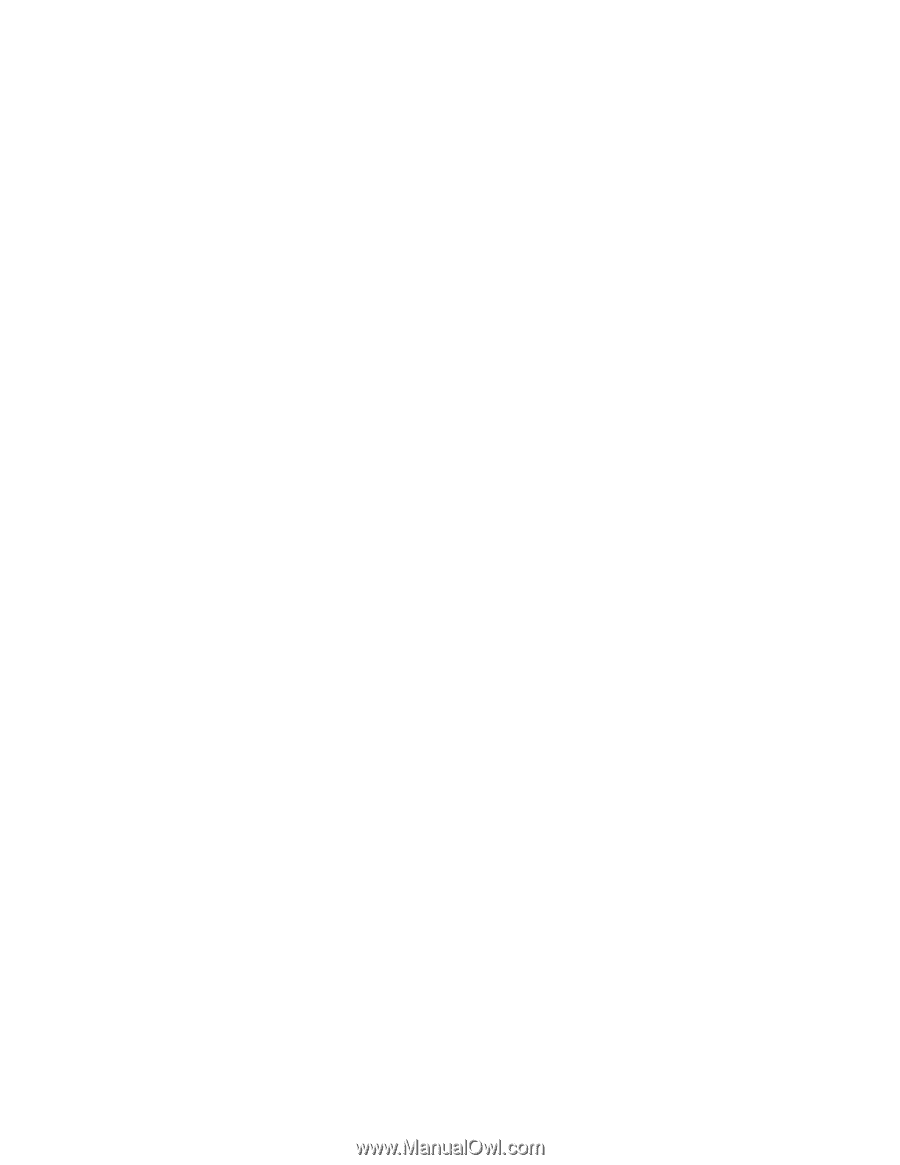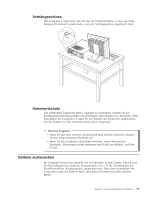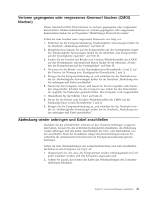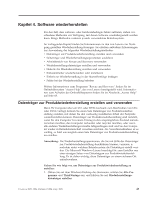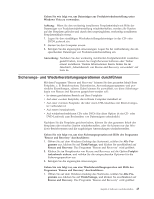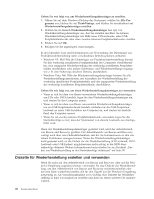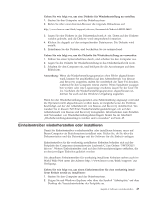Lenovo ThinkCentre M55e (German) User guide - Page 62
Jetzt, einen, Datenträger, Produktwiederherstellung, erstellen, Gehen, folgt, unter, Windows,
 |
View all Lenovo ThinkCentre M55e manuals
Add to My Manuals
Save this manual to your list of manuals |
Page 62 highlights
2. Wählen Sie im Abschnitt mit den Wiederherstellungsdatenträgern die Option Jetzt einen Satz Datenträger zur Produktwiederherstellung erstellen aus. 3. Befolgen Sie die angezeigten Anweisungen. In der folgenden Liste sind Informationen zur Verwendung der Datenträger zur Produktwiederherstellung unter verschiedenen Betriebssystemen enthalten: v Windows XP: Mit Hilfe der Datenträger zur Produktwiederherstellung können Sie den werkseitig installierten Festplatteninhalt des Computers wiederherstellen, eine angepasste Wiederherstellung des werkseitig installierten Festplatteninhalts durchführen oder andere Sicherungs- und Wiederherstellungsoperationen, wie z. B. eine Sicherung einzelner Dateien, durchführen. v Windows Vista: Mit Hilfe der Datenträger zur Produktwiederherstellung können Sie nur den werkseitig installierten Festplatteninhalt des Computers wiederherstellen. Wenn Sie Datenträger zur Produktwiederherstellung unter Windows XP verwenden, haben Sie die Möglichkeit, den Arbeitsbereich von Rescue and Recovery aufzurufen und aus einer Vielzahl von Wiederherstellungsoperationen auszuwählen. Wenn Sie Datenträger zur Produktwiederherstellung unter Windows Vista verwenden, werden Sie dazu aufgefordert, die Datenträger zur Produktwiederherstellung einzulegen. Anschließend werden Sie nur durch den Prozess zur Wiederherstellung des werkseitig installierten Festplatteninhalts geführt. Gehen Sie wie folgt vor, um Datenträger zur Produktwiederherstellung unter Windows XP zu verwenden: Achtung: Wenn Sie den werkseitig installierten Festplatteninhalt mit Hilfe der Datenträger zur Produktwiederherstellung wiederherstellen, werden alle Dateien auf der Festplatte gelöscht und durch den ursprünglichen, werkseitig installierten Festplatteninhalt ersetzt. Während des Wiederherstellungsprozesses erhalten Sie die Möglichkeit, die Dateien, die sich gegenwärtig auf dem Festplattenlaufwerk befinden, auf andere Datenträger zu übertragen, bevor alle Daten gelöscht werden. 1. Legen Sie den startfähigen Rescue and Recovery-Datenträger in das CD- oder DVD-Laufwerk ein. 2. Starten Sie den Computer erneut. 3. Nach einer kurzen Verzögerung wird der Arbeitsbereich von Rescue and Reco- very geöffnet. Anmerkung: Wenn der Arbeitsbereich von Rescue and Recovery nicht geöffnet wird, ist die Starteinheit (das CD- oder DVD-Laufwerk) in der BIOS-Startreihenfolge möglicherweise nicht richtig definiert. Weitere Informationen hierzu finden Sie im Abschnitt „Einheit zur Wiederherstellung in der Startreihenfolge definieren" auf Seite 50. 4. Wenn Sie ein Hauptkennwort festgelegt haben, geben Sie das Kennwort bei entsprechender Aufforderung ein. 5. Klicken Sie im Menü von Rescue and Recovery auf System wiederherstellen. 6. Befolgen Sie die angezeigten Anweisungen. Legen Sie bei Aufforderung die ent- sprechenden Datenträger zur Produktwiederherstellung ein. Anmerkung: Nachdem Sie den werkseitig installierten Festplatteninhalt wiederhergestellt haben, müssen Sie möglicherweise Software oder Treiber erneut installieren. Weitere Informationen hierzu finden Sie im Abschnitt „Arbeitsbereich von Rescue and Recovery verwenden" auf Seite 46. 44 Benutzerhandbuch